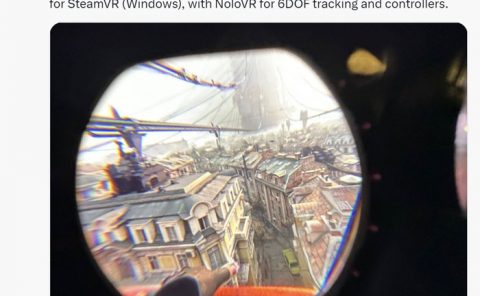PICO用户分享:用NVIDIA Canvas AI绘画制作VR全景图
使用NVIDIA Canvas制作全景图
(映维网Nweon 2025年07月28日)英伟达的免费绘画应用NVIDIA Canvas实际上可用于创作360度全景图,并通过头显设备进行查看。日前,PICO社区成员“VV碳”就分享了如何使用NVIDIA Canvas来制作全景图的教程:
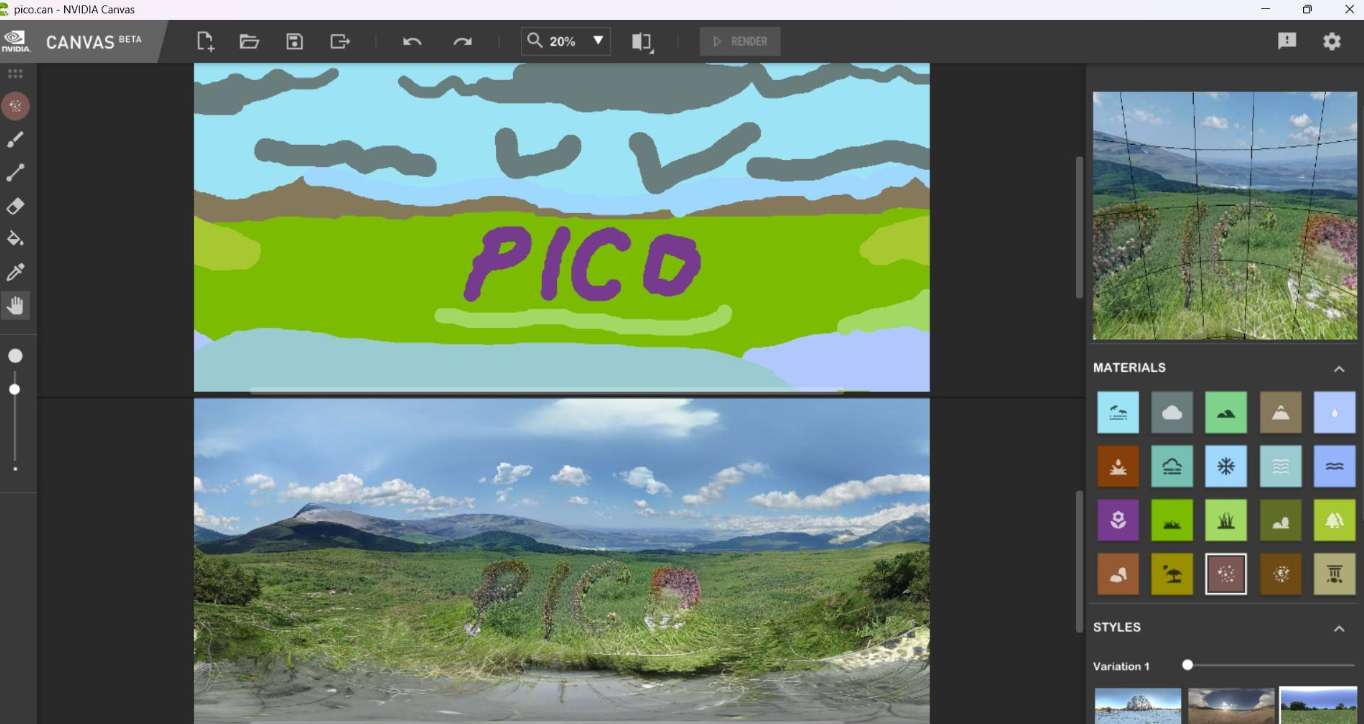
你是否曾用PICO VR一体机观看360°全景图,是否也曾因没有全景拍摄设备而无法制作全景图?NVIDIA Canvas这款由NVIDIA推出的免费AI绘画工具,能够帮助你按照自己的想象生成全景图,为你开启通往全新创作境界的大门。
NVIDIA Canvas 的核心魅力在于,它能够借助先进的 AI 技术,将用户简单的笔触瞬间转化为栩栩如生的逼真景观图像。其运作原理基于强大的生成对抗网络(GAN)。GAN 包含两个相互博弈的神经网络:生成器负责创建逼真的图像,判别器则致力于区分真实图像与生成图像。在NVIDIA Canvas 中,当用户运用如草、云、山等现实世界材质的调色板绘制简单的形状和线条时,生成器便开始发挥作用,它依据大量的图像数据学习到的模式,将这些简单笔触转化为细节丰富的景观元素,而判别器则确保生成的图像尽可能真实自然。
在创作全景图时,NVIDIA Canvas 展现出了无可比拟的优势。用户只需寥寥数笔,勾勒出大致的场景轮廓,比如用 “山” 材质绘制几个三角形代表山峰,用 “云” 材质随意涂抹表示云朵,AI 模型便能在瞬间将这些简单笔触转化为一幅气势恢宏的全景山水画面。不仅如此,我们还能通过动态更换材质,轻松实现场景的转换。将 “雪” 材质替换为 “草”,原本银装素裹的冬日全景瞬间就变成了生机勃勃的绿色原野,创作过程如同拥有了神奇的魔法。
完成全景图创作后,我们就可以把他导入到PICO 一体机观看了。NVIDIA Canvas 还支持将作品直接导出至 Adobe Photoshop 等平面设计软件,以及 NVIDIA Omniverse、Blender 等 3D 建模工具中。这一功能实现了创作流程的无缝衔接,创作者可以在熟悉的专业软件中对全景图进行进一步的精细调整和后期处理,将创意发挥到极致。
NVIDIA Canvas生成全景AI图的使用教程:
硬件要求
GPU:需要NVIDIA GeForce RTX、NVIDIA RTX或TITAN RTX GPU。
内存:标准模式需要4GB内存,全景模式需要6GB内存。
操作系统:Windows 10,不支持Mac系统。
驱动程序:需要安装522.06或更高版本的NVIDIA驱动程序。
下载与安装
访问NVIDIA Canvas的官方网站,点击下载安装。
如何使用NVIDIA Canvas生成全景图
启动软件:安装完成后,双击桌面的NVIDIA Canvas图标启动软件。
选择工作模式:在打开或创建新文件时,可以选择“STANDARD标准”或“PANORAMA全景”工作界面。选择“全景”模式以创建4K等距柱状全景图。
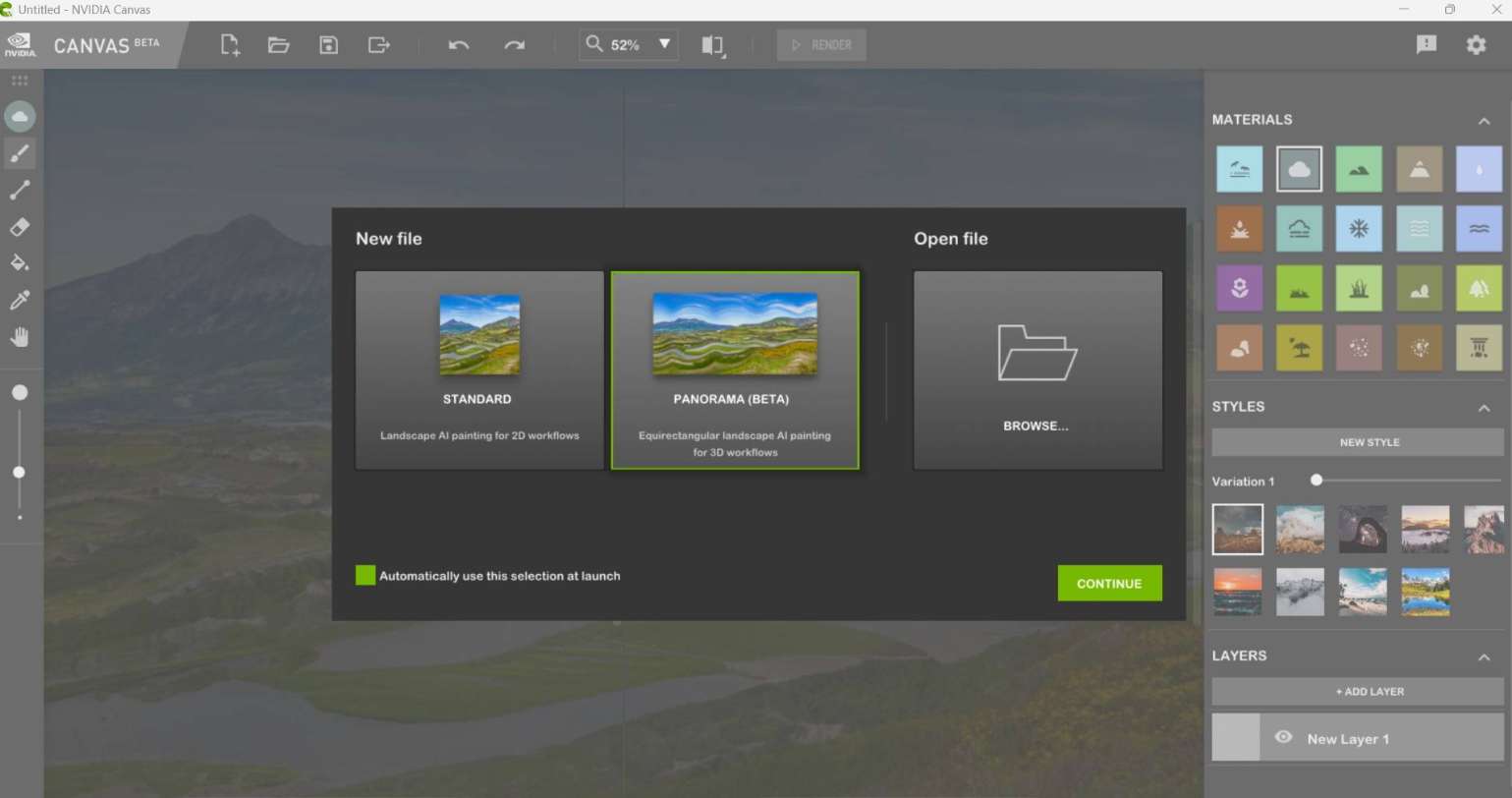
选择元素与风格:
在左侧工具栏中选择画笔、橡皮等工具,并调整画笔大小。
在右侧上方选择不同的自然元素(如天空、山脉、河流等)进行绘画。
在右侧下方选择不同的风格(如黄昏、夜空、晨曦等),并通过拖动“变化”滚动条微调场景风格。
绘制与预览:
在左侧画板上进行简单涂鸦,AI会实时将涂鸦转化为逼真的图像。
在全景模式下,可以实时预览3D效果,查看正常视角下的景观。
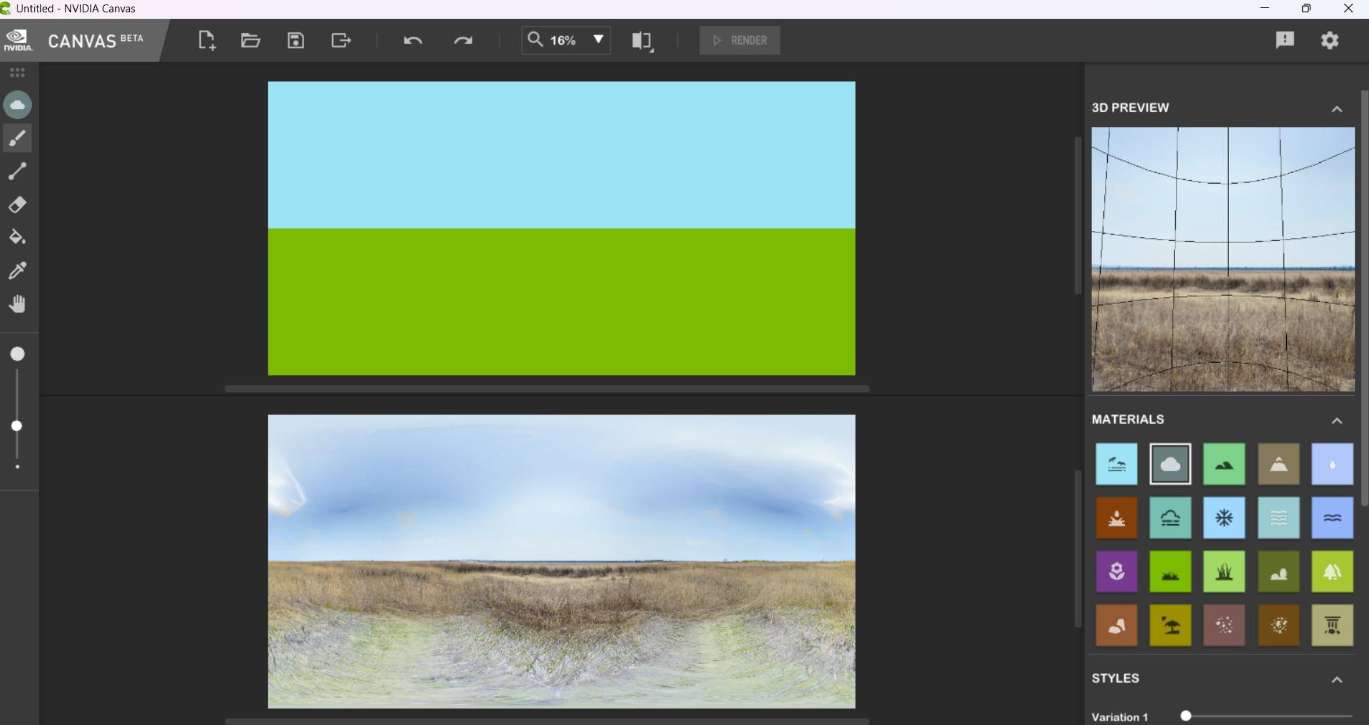
保存与导出:
完成作品后,可将其保存为本地文件,支持多种格式(如PSD),方便后续在Adobe Photoshop等软件中进一步处理。
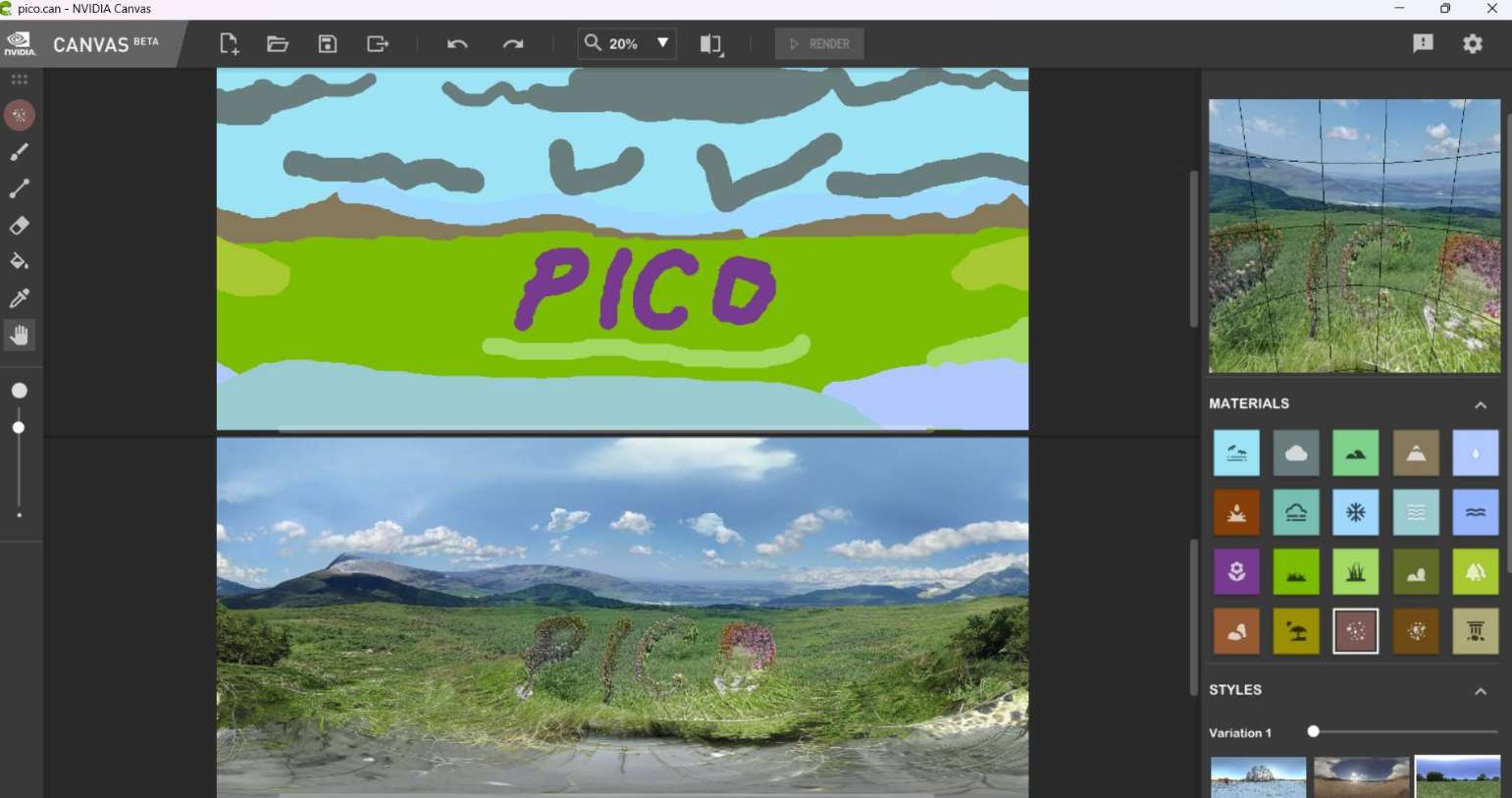
高级功能与技巧
图层功能:在不同图层上作画,可保持元素分离,便于修改和调整。
预制场景:可直接使用应用内的预制场景进行修改,快速获得新灵感。
3D预览:在全景模式下,新增的3D预览功能可帮助用户从不同角度审视作品。
创作示例
借助GeForce GPU的加速,仅用数字笔简单描绘,几分钟就能创作出由山丘、灌木丛、沙砾和乌云阴天构成的海景。
风格调整:通过选择不同的风格和调整变化,可轻松生成不同氛围的全景图。
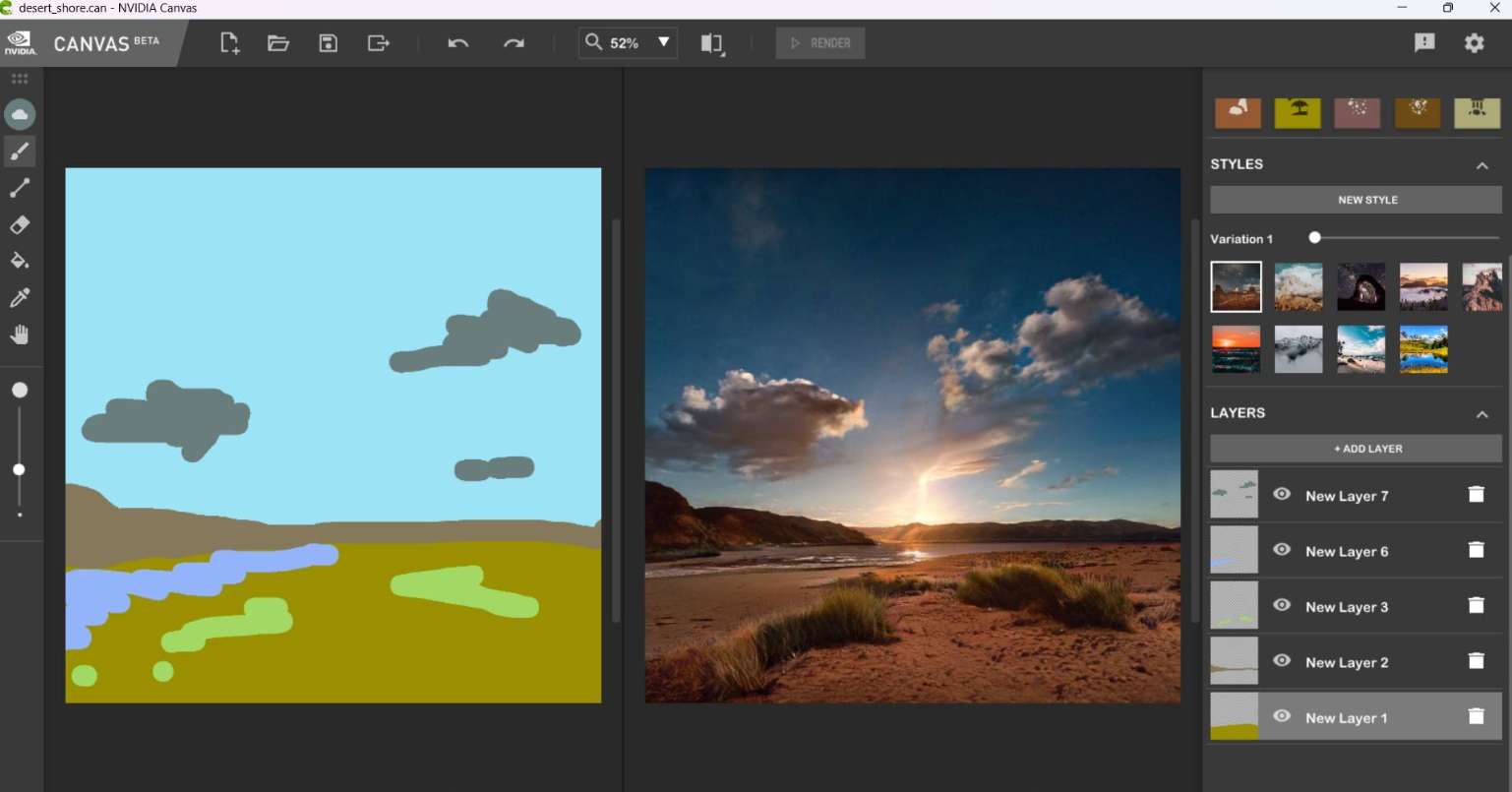
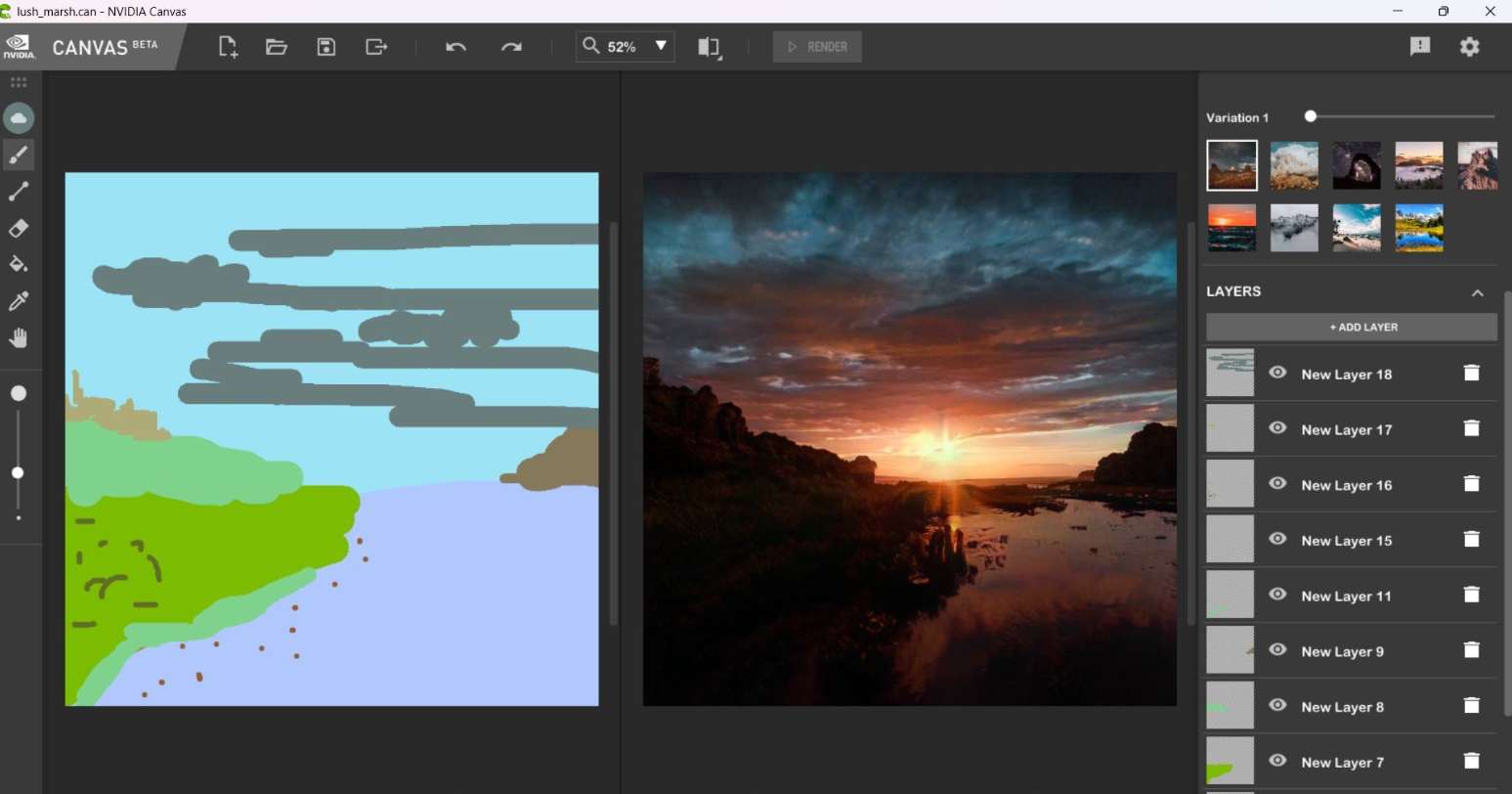
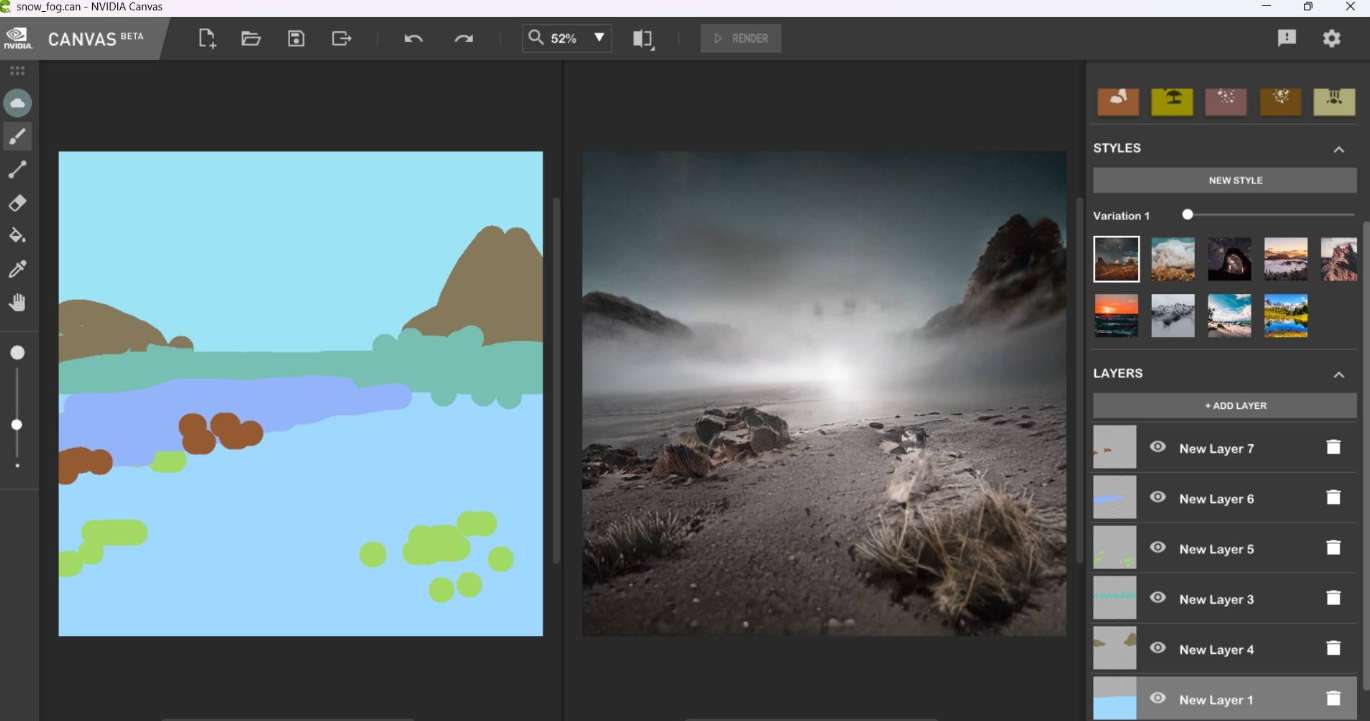
NVIDIA Canvas 以其强大的 AI 功能,为全景图创作带来了革命性的变革。它打破了传统创作的时间和技术壁垒,让创作者能够更加专注于创意的表达,尽情释放无限的想象力。无论是专业的艺术家,还是初涉创意领域的新手,都能在 NVIDIA Canvas 的世界中,借助 AI 的力量,创作出令人惊叹的全景图作品,开启一场充满惊喜与创新的创作之旅。